DR. WEB: 18 лет спустя. Наш тест-драйв новой версии антивируса
Первая версия Doctor Web появилась еще в 1992 году. Я до сих пор помню, как словил свою первую заразу, а потом лечил ее запущенным с дискеты «вебом», фанатея от того, как он управляется с вирусом. Тогда это все казалось чем-то фантастическим. Но и сегодня, когда на рынке доступна масса антивирусных решений, продукты Dr.Web остаются одними из лидеров отрасли.
По правде говоря, с антивирусными решениями я не экспериментировал довольно давно. Перебиваясь бесплатными программами и своевременными апдейтами, проблем я долгое время не знал. Если бы не дело случая, то и знакомства с последней версией Dr.Web вероятно и не было.
Для хранения файлов в Сети я уже давно использую замечательный сервис от Яндекса — Яндекс.Диск, который теперь интегрирован в старый добрый «Народ.ру». Залив в один прекрасный день архив с хорошо знакомым мне бинарником, я увидел сообщение, что файл инфицирован.
Ручной анализ показал, что в исполняемый файл действительно был хитро заджоинен троян, при этом установленные на моей машине сканеры заразы не обнаружили. Оказалось, что для антивирусной проверки Яндекс использует решения от «Доктор Веб»: им проверяется как вся корреспонденция их почтового сервера, так и файлы на «народном» хостинге. С чего такая любовь? У меня был положительный опыт использования бесплатной утилиты Dr.Web CureIt!, которая за последнее время выручала меня не раз. Но посмотреть, на что способен полноценный Dr.Web, было, по меньшей мере, любопытно.
Dr Web Cureit как скачать, настроить, проверить на вирусы?
Технологии самозащиты
Для теста я скачал демо-версию самого топового продукта для домашнего пользователя — Dr.Web Security Space Pro, представляющего собой комбайн из антивируса и файрвола. В предвкушении полевых испытаний, я сразу стал устанавливать антивирус на одну из своих виртуалок, и тут меня поджидал первый сюрприз. Вирус!
Дело в том, что прямо во время установки запускается сканер (очень похожий на CureIt!), который осуществляется первичную проверку системы. Оказалось, я забыл откатить виртуальную машину до предыдущего Snapshot’а, и в системе остался активный трой, который я когда-то анализировал на этой виртуалке. Обнаружить его — задача несложная, но безусловно порадовало, что это было сделано еще во время установки.
Фактически это означает, что ты можешь установить антивирус на уже зараженную систему без предварительного ее лечения. Позже, обнаружился еще один любопытный механизм для защиты антивируса от атак на самого себя (общая технология называется Dr.Web SelfPROtect). Так, когда ты хочешь выключить все механизмы защиты, всплывает окошко с запросом CAPTCHA’и — и только после ввода правильного кода, антивирус выключается.
Несложно понять, зачем это сделано: таким простым способом реализуется вполне действенная страховка на случай, если малварь захочет деактивировать антивирус, эмулируя пользовательский ввод (движение и клики мышки, нажатия клавиш клавиатуры). Такой хинт с использованием API-функций системы мы не раз описывали на страницах журнала.
Насколько эффективен сканер?
Впрочем, одной только защиты самого себя для хорошего антивируса мало. Гораздо интереснее было посмотреть, как Dr.Web детектирует малварь. И тут не придумать способ более наглядный, чем прогнать антивирус в различных реальных ситуациях.
Я обратился к своим друзьям, активно занимающимся реверсингом малвари, которые с радостью подогнали мне несколько интересных образцов руткитов и троев. Я постарался выбрать разношерстную малварь, использующую различные, в том числе самые современные, техники сокрытия в системе. Подход к тестированию прост: берем девственно чистую ось, заражаем ее вирусом и, установив антивирус, пробуем вылечить заразу, затем оцениваем результат.
Первоначально я хотел провести все в рамках виртуальной машины, но ради чистоты эксперимента тестирование было решено перенести на вспомогательную машину.
Это нужно из-за того, что часть руткитов успешно определяет запуск в виртуальном окружении и инфицирование системы намеренно не производит («Ага, анализировать меня собрался? Отвали!»). В качестве ОС на тестовой машине была выбрана Windows XP со всеми установленными сервиспаками и апдейтами. Проблема возвращения системы к изначальному состоянию после заражения легко решилась с помощью образа, который я заливал с помощью TrueImage.
Далее нужно было разобраться, что считать фактом лечения? Понятно, что одного только сообщения «Я нашел вирус, надо что-то делать!» недостаточно. К тому же мы не сильно доверяем фразам а-ля «Ура, вирус удалось удалить», поэтому всякий раз, после сообщения об успешном лечении, мы будем делать слепок реестра и файловой системы, чтобы посмотреть, что, по сравнению с чистой системой, изменилось после заражения и последующего лечения. Левые ветки реестра, бинарники и скрытые потоки NTFS говорят о том, что малварь, возможно, удалена не полностью — в этом случае результат засчитывался как провальный.
Итак, повторив итерацию для каждого образца малвари, мы составили таблицу с результатами, которую тебе и спешу представить.
Не надо быть особо проницательным, чтобы понять, что символ «+» означает успешное детектирование вируса и его лечение. Собственно, проблемы возникли только с Mebroot’ом, но справедливости ради, стоит заметить, что тестирование проводилось на новой и пока мало распространенной модификации.
В некоторых случаях срабатывал активный монитор SpIDer Guard, а в других — с задачей справлялся сканер, использующий сигнатурный и эвристический анализаторы. Антируткит модуль — это, конечно, не утилита GMER в умелых руках, но со всей участвовавшей в тестировании малварью справилась «на ура».
Файрвол файрволит?
Помимо непосредственно антивирусной защиты, в Dr.Web Security Space Pro есть модуль брандмауэра. Собственно, проявление активности файрвола не заставит себя ждать. По умолчанию он находится в режиме обучения, поэтому для любой попытки приложения выйти в сеть будет отображаться окно, с помощью которого ты сможешь создать правило: пропускать указанный трафик или блокировать. Часть правил по умолчанию включена в продукт, но все они в основном касаются работы самого Dr.Web Security Space Pro. А вот рулесы для популярных приложений (аська, почтовик и т.д.) придется прописывать вручную — было бы здорово, если основные профили были включены по умолчанию.
Помимо непосредственно файрвола, в продукт включен HTTP-монитор SpIDer Gate. По этой причине не надо пугаться появившемуся в Firefox’е новому плагину — это не малварь :). Система в реальном времени проверяет контент веб-страницы, причем совместима со всеми известными браузерами. Чтобы проверить, насколько хорошо работает анализатор HTTP-трафика, я посерфил несколько сайтов из списка www.malwareurl.com, что сразу же вызвало сигнал тревоги: SpIDer Gate ругался на iframe’ы и зловредные JS-скрипты.
Ранее я говорил, что вся корреспонденция почтовых серверов Яндекс проверяется как раз решением на базе Dr.Web, и аналогичное решение доступно и домашним пользователям. Почтовый монитор SpIDer Mail проверяет сообщения на вирусы до того, как они попадают в почтовый ящик. А модуль «антиспам» неплохо распознает рекламные письма как на русском, так и английском языках, и при этом порадовал низким количеством ложных срабатываний.
Быть или не быть?
Если хочешь краткий вердикт, то Dr.Web Security Space Pro оказался более чем работоспособным решением. Привыкнув к тому, что антивирусы не всегда могут распознать даже распространенную малварь, но хорошо закриптованную, было приятно увидеть, что «веб» справился с обнаружением многих серьезных руткитов. В общем, рекомендую попробовать продукт: демо-версию ты найдешь на диске.
Источник: xakep.ru
Антивирус Доктор Веб (Dr Web) для Андроид: бесплатная онлайн-защита планшета
Илья – главный редактор сайта softdroid.net. Является автором нескольких сотен руководств и статей по настройке Android. Около 15 лет занимается ремонтом техники и решением технических проблем iOS и Android. Имел дело практически со всеми более-менее популярными марками мобильных смартфонов и планшетов Samsung, HTC, Xiaomi и др. Для тестирования используется iPhone 12 и Samsung Galaxy S21 с последней версией прошивки.
Сегодня мы будем знакомиться с антивирусом Dr. Web. Доктор Веб — утилита для удаления вирусов, мощный эффективный сканер. Приложение обеспечивает безопасность на широком спектре мобильных устройств, в первую очередь, на платформе Андроид. Этот обзор – второй в цикле материалов на тему мобильных антивирусов для ОС Android, и мы постараемся сравнить ключевые функции Доктора Веб с другими антивирусными решениями.
- Редакции Доктора Веба
- Где бесплатно скачать Доктор Веб
- Установка антивируса на Android
- Утилита Dr Web Cureit
- Проверка телефона на вирусы
- Настройки Dr Web
Редакции Dr. Web: бесплатная и платная (+ пробная версия антивируса)
На оф. сайте drweb.ru представлены две версии этой антивирусной программы Доктор Веб: бесплатная Dr.Web для Android Light и полнофункциональная/пробная версия Dr.Web Security Space, которая требует оплаты.
- Dr.Web для Android Light (Доктор Веб Лайт): облегченная, пробная версия антивируса. Лайт-версия распространяется бесплатно, включает в себя собственно мобильный антивирус и ничего более. Антиспам, Антивор, Аудитор безопасности и прочие функции отсутствуют (см. ниже). Именно эту пробную версию мы рассматриваем в статье.
- Dr.Web Security Space: оплатив лицензию (299.00 руб./1 год), вы получаете всю функциональность Доктора Веб плюс улучшенную техподдержку со стороны разработчиков Dr Web’а. Также вы можете свободно скачать trial-версию (это пробная версия утилиты Доктор Веб), работающую в полнофункциональном режиме – но только по специальному онлайн запросу через сайт антивирусного приложения.
Что касается поддерживаемых мобильных платформ, то, как заявляет оф сайт Доктор Веб (drweb.ru), на текущий момент антивирусник может порадовать обладателей телефонов и планшетов на базе Android, а также Blackberry. Минимальная версия ОС для установки (согласно официальному сайту доктора веб) – Android 4.0 — 5.1. Что касается более старых версий прошивки, то здесь необходимо устанавливать более старые версии «Доктора» или light-версию «Доктора».
Где бесплатно скачать антивирус Доктор Веб для Андроид
Скачать пробную версию Доктора Веба проще всего с официального сайта. URL на веб-страницу для загрузки находится в конце данной статьи. Зайдя в раздел загрузок, вы можете получить ссылку для скачивания на свой телефон, также можно использовать qr-код для получения дистрибутива. На самой странице также расположены ссылки на apk-установщики.
Второй способ скачать антивирусник Доктор Веб (пробную версию) бесплатно – перейти в Google Play Маркет ( на Андроиде это приложение установлено по умолчанию) и стандартным способом, через поиск, найти страничку приложения. На сегодняшний день имеется две бесплатных версии «Доктора Web» и надстройка в Маркете:
- Anti-virus Dr.Web Light
- Dr.Web Security Space
- Dr.Web Mobile Control Center
Стоит отметить, что портал 4pda также предлагает свои версии, на данный момент это Dr Web 9.01.2 Light / 10.1.2 Pro. Ссылки мы приводить не будем, поскольку скачивание подобных версий антивируса незаконно. Советуем вам испытать trial-версию продукта и по истечению срока пользования приобрести лицензию.
Мы советуем скачать антивирус в пробной версии, избегая всевозможные неофициальные, ломанные версии. На самом деле, это неплохой шанс протестировать полнофункциональную версию в демо-режиме и принять решение о покупке.
Как установить Dr Web на телефон
Что касается инсталляции: установить «Доктор Веб» можно стандартным способом: после загрузки открываем apk-файл, изучаем запрашиваемые права доступа, соглашаемся — приложение Dr Web завершит установку, после чего можно запускать его с домашнего экрана Android.
Совет дня. Настольная утилита Доктор Веб — дополнительная защита для Андроид
Если вы не хотите тратить время на установку и регистрацию «полновесного» антивируса, рекомендуем отличную альтернативу — Доктор Веб CureIt.
Видео инструкция:
Эта лечащая утилита базируется на том же движке, что и настольная версия Dr.Web, выполняет аналогичные функции, но при этом не требует настройки. Это позволит вам сэкономить ценное время и деньги. К сожалению, нет отдельной мобильной версии Cureit для Андроид. Настольная версия подойдет для поиска и обнаружения вирусов на карте памяти телефона.
Запуск антивируса после загрузки
Запустив утилиту dr web, на главной странице вы увидите следующие разделы:
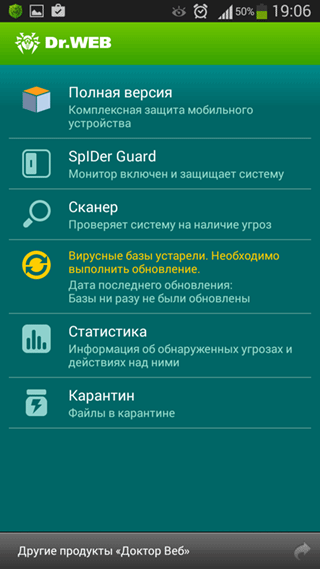
- Полная версия
- SpiDer Guard
- Сканер Доктор Веб
- Обновление вирусных баз
- Статистика
- Карантин
Как видите, интерфейс Доктора Веба незамысловат и очень напоминает устройство других антивирусных приложений. Все разделы программы будут рассмотрены в порядке очереди. Это, в отдельной степени, поможет вам тщательно разобраться, как и что работает, и далее проверить девайс на вирусы со знанием дела. Если вы не знаете, как удалить вирус с планшета Андроид, то по прочтению статьи вы овладеете этим навыком.
В чем преимущества полной версии антивируса Dr. Web
Поскольку мы рассматриваем облегченную редакцию антивирусника — Доктор Веб Лайт, — то давайте вкратце пробежимся по особенностям полнофункциональной версии этого приложения. Что мы теряем, отказавшись от покупки лицензии?
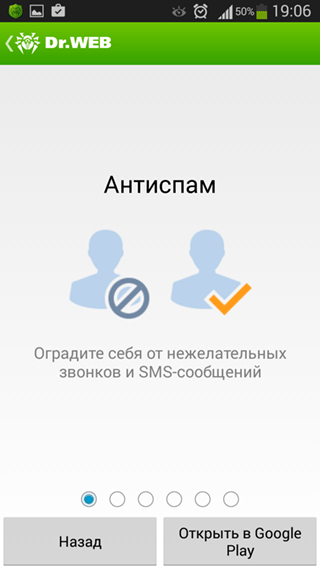
- Антиспам – аналогично антивирусу Kaspersky Internet Security, посредством dr web для Андроид вы можете с легкостью отключить назойливые спамные смс-ки. Для этого достаточно указать номера, после чего бесплатное приложение Доктор Веб будет их блокировать наравне с вирусами.
- Ускоренная проверка на вирусы: добавочные настройки для антивирусного сканера Доктор Веб, благодаря которым вы можете оптимизировать сканирование системы и sd карты телефона / планшета
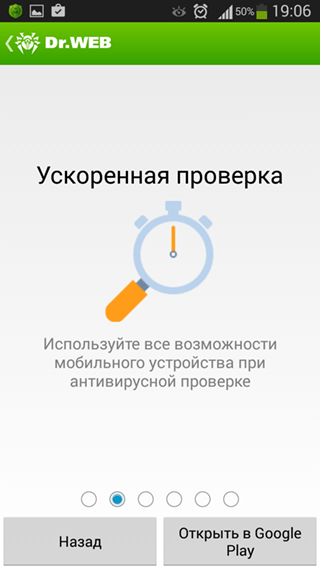
- CloudChecker – облачная функция (в Докторе Вебе она бесплатна), которая позволяет контролировать доступ, управлять списком нежелательных и доверенных сайтов
- Антивор – также дублирующая Касперский функция Доктор Веб, которая интересна тем, что не дает злоумышленнику возможности использовать мобильное устройство и всячески препятствует несанционированному доступу к девайсу.
- Аудитор безопасности – в принципе, название этой функции безопасности говорит само за себя, благодаря ей вы можете быстро провести в приложении Доктор Веб анализ проблем, которые потенциально могут дать вирусу возможность творить свое черное дело.
- Брандмауэр (он же файрволл) – надстройка над антивирусом, которая дополнительно ограничивает действие угроз, поступающих из интернета.
Функция SpiDer Guard в утилите Dr Web для Андроид
SpiDer Guard – это функция защиты от Доктора Веба в реальном времени. Лучше всего держать ее всегда включенной, поскольку сама по себе она не замедляет устройство, и тем не менее выполняет антивирусную функцию, в чем-то напоминающую файлволл. Скажем, если вы постоянно или даже изредка скачиваете приложения, игры с различных ресурсов, то имеете шанс заразить телефон вирусом. Так что, говоря о функции SpiDer Guard, можно еще раз посоветовать не отключать ее или выключать в dr web’е для Андроид (благо это возможно в один тап) только по мере необходимости или по причине крайне слабого android-устройства. Дело в том, что антивирусник для планшета может изрядно нагрузить мобильную ОС.
Проверка планшета на вирусы. Опции сканирования телефона в антивирусе Dr Web
Сейчас переходим к главной функции любого антивируса – как (условно-)платного, так и любого бесплатного. Эта глава подскажет вам, как удалить вирус троян с Андроида или выполнить быструю проверку на планшете. Итак, антивирусный сканер Доктор Веб предлагает следующие режимы проверки android-устройства:
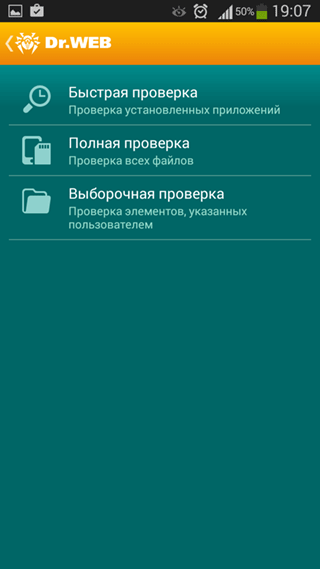
- Быстрая: проход и проверка основных лакомых мест на Андроиде и карте памяти, где любят прописываться вирусы + сканирование системной памяти ОЗУ телефона
- Полная: тщательная проверка на вирусы на телефоне, без каких-либо исключений
- Выборочная: пользователь сам указывает, где, в каких папках и областях памяти, Доктор Веб должен искать заразу, трояны и вирусы на вашем телефоне.
По окончанию проверки антивирус Dr Web отображает информационное окошко, в котором вы увидите статус проверки, а также необходимую информацию: время проверки и количество найденных вирусов на телефоне, при их наличии. Если угроза не будет обнаружена — утилита Доктор Веб также сообщит об этом.
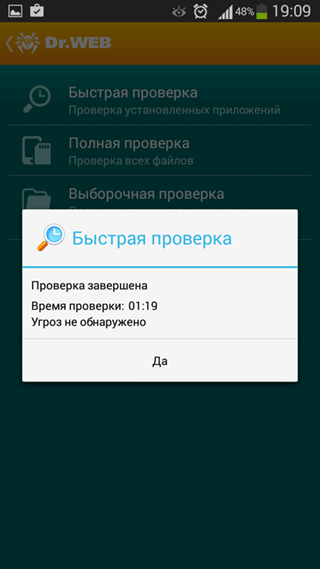
Статистика удаления вирусов в утилите Dr Web
Статистика удаления вирусов Доктора Веба предоставляет суммарные сведения по проделанной за все время работе. Вряд ли вы будете часто заглядывать. Здесь указано, сколько файлов проверено, вирусов найдено, обезврежено зараженных файлов или перемещено в Карантин Dr Web (о нем мы еще поговорим).
Помимо прочего, в разделе статистики Доктора Веба фиксируются все действия пользователя: последняя проверка, когда были обновлены базы Dr Web, включена ли постоянная защита.
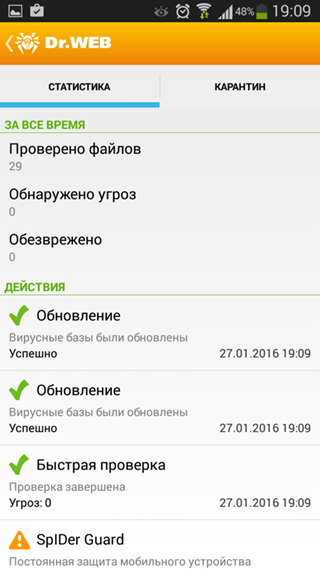
Антивирусный карантин
Карантин Dr Web – это стандартное для любого антивируса хранилище типа песочница, куда программа помещает вредоносные файлы. В Карантине они не представляют никакого вреда. Если Доктор Веб поместил в этот раздел файлы, которые в реальности не представляют угрозы – вы без труда можете восстановить файл на прежнее место. Однако будьте внимательны: так ли вы на 100% уверены, что файл не содержит никаких вирусов?
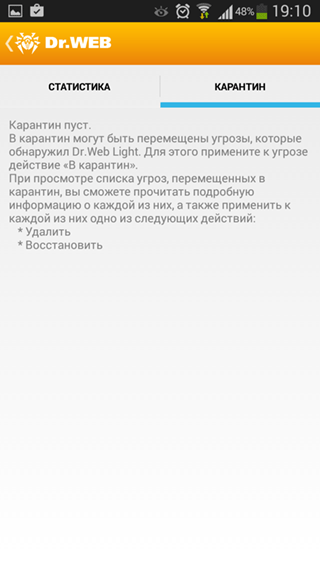
Зачастую в Карантин антивирус помещает программы и надстройки, которые получают несанкционированный доступ к системе Android. В этот перечень входят всевозможные root-надстройки, которые на самом деле не несут вирусной угрозы, поскольку у них такая задача – получить root-права.
Основные настройки антивируса Доктор Веб
- Общие настройки: параметры уведомлений, звуков
- SpiDer Guard: настройка доп.защиты – например, проверка архивов
- Сканер Dr Web – аналогично предыдущему пункту
- Обновление – как часто нужно обновлять антивирусные базы
- Сброс настроек – все понятно. Если что-то работает не так, можно откатить настройки до заводских
Резюме. Антивирус Dr Web, с одной стороны, не отличается оригинальностью и уникальностью среди других, бесплатных и платных, мобильных антивирусов, однако вместе с тем в нем все понятно и привычно. Утилиту для удаления вирусов можно порекомендовать в качестве классического мобильного антивируса, полезный обладателю телефона или планшета на базе Android, поможет удалить всевозможные вирусы, трояны, при этом не загружая память телефона или планшета.
Вопрос-Ответ
Антивирус Dr.Web Security Space обнаружил Adware. Gexin.1 на Android, но зараженный файл Sina, находящийся по адресу system/vendor/operator/app, удалять не имеет права. Рут- прав на моём LG G4c нет. Дайте, пожалуйста, совет по удалению вирусов на телефоне.
Ответ. Все просто: предоставьте Др Вебу root-права. Весь вопрос в том, каким образом вы это сделаете. Советуем установить root-менеджер вроде KingoRoot (в пару кликов сможете получить рут). Если Доктор Веб не сможет удалить вирус, сделайте это вручную, скажем, через приложение Root Explorer.
Крайний метод — сброс до заводских настроек, вайп внутренней памяти телефона.
Источник: softdroid.net
Dr.Web CureIt! — бесплатная лечащая утилита
Dr Web CureIt! — антивирусная лечащая утилита от известного производителя антивирусного программного обеспечения, российской компании «Доктор Веб». Антивирусная утилита от Dr.Web предназначена для разовой проверки и устранению вирусных угроз на компьютере по требованию пользователя.
Бесплатный антивирусный сканер (для домашнего использования) Dr.Web CureIt! служит для проверки и лечения компьютера от вирусов. Это не замена антивируса, установленного на компьютере для защиты в постоянном режиме.
Лечащая утилита Dr.Web CureIt необходима в следующих случаях: невозможно установить антивирус на зараженный компьютер, компьютер заражен, а установленный антивирус не справляется с защитой, для проверки, если есть сомнения в эффективности работы установленного антивируса, просто для профилактической проверки компьютера.
Программа Доктор Веб Курейт не требует установки на компьютер, без проблем запускается при наличии другого антивируса на компьютере. В случае необходимости, скачайте антивирусный сканер от Доктора Веба на свой компьютер, запустите проверку, выполните лечение от вирусов, а затем удалите утилиту со своего компьютера.
Утилита Dr.Web CureIt! обнаруживает и обезвреживает различные типы угроз:
- вирусы;
- трояны;
- черви;
- руткиты;
- шпионское ПО;
- программы дозвона;
- рекламные программы;
- потенциально опасные программы.
Программа работает в операционной системе Windows в 32- b 64-битных системах на русском языке. В своей работе программа использует различные методы обнаружения вредоносных угроз.
С официального сайта Доктор Веб можно скачать последнюю версию антивирусной утилиты Dr.Web CureIt! Программа обновляется несколько раз в день, поэтому для нового использования сканера, скачайте новую версию приложения со свежими антивирусными базами.
Скачать Dr Web CureIt
После загрузки на компьютер, вы увидите файл со случайным именем (процессы в Диспетчере задач тоже будут со случайными именами), который нужно будет запустить. Случайное имя выбрано специально для того, что вирусы не могли идентифицировать и блокировать запуск антивирусного сканера Доктор Веб.
В окне «Лицензия и обновление» необходимо активировать пункт «Я согласен принять участие в улучшении качества программного обеспечения. Статистика, собранная во время проверки компьютера, будет автоматически отправляться компании «Доктор Веб»», иначе программа не запустится на компьютере.
Программа запускается в специальном окне: на альтернативном рабочем столе (в усиленном защищенном режиме), который не могут блокировать вирусы.
Далее открывается главное окно Dr.Web CureIt! «Выбор проверки».

Настройки Dr.Web CureIt!
В настройки программы Доктор Веб Курейт можно войти из меню «Параметры проверки» (гаечный ключ). Откроется контекстное меню «Опции», в котором настраиваются некоторые действия, нажмите на пункт «Настройки».
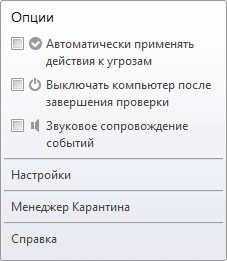
Dr.Web CureIt! имеет оптимальные настройки по умолчанию, поэтому что-либо изменять без надобности не следует.
Во вкладке «Основные» настраиваются параметры работы антивирусного сканера, его взаимодействие с операционной системой.
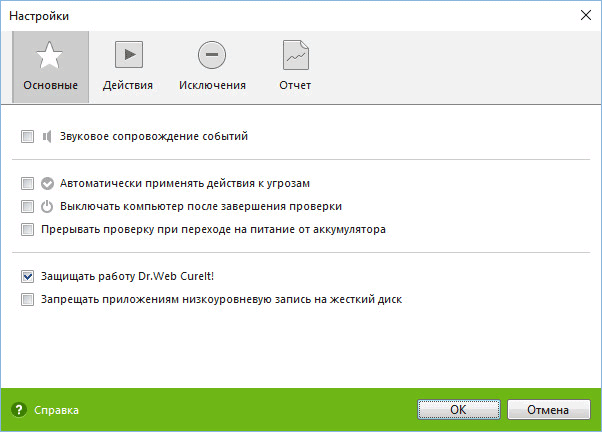
Во вкладке «Действия» находятся параметры работы программы, регулирующие ее поведение, в случае обнаружения угроз на компьютере:
- Лечить.
- Перемещать в карантин.
- Удалять.
- Игнорировать.
Изменять что-либо здесь не требуется, так как параметры работы антивируса настроены оптимально.
Если в меню «Опции» выбрана настройка «Автоматически применять действия к угрозам», то тогда утилита Dr Web CureIt будет самостоятельно применять действия к обнаруженным опасным объектам, согласно настройкам в окне «Действия».

Во вкладку «Исключения» добавляются файлы и папки, исключаемые из проверки.
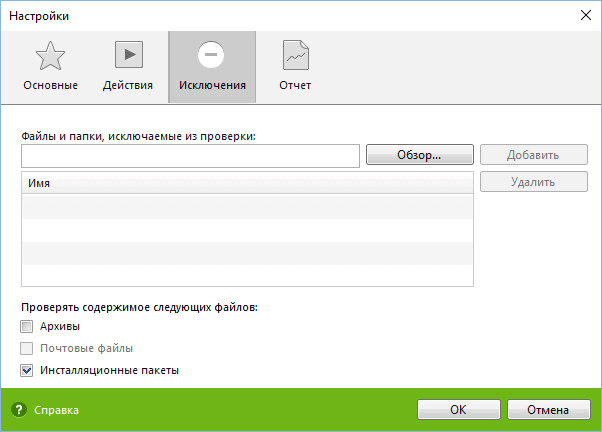
Во вкладке «Отчет» можно задать уровень детализации отчета о проверке компьютера.
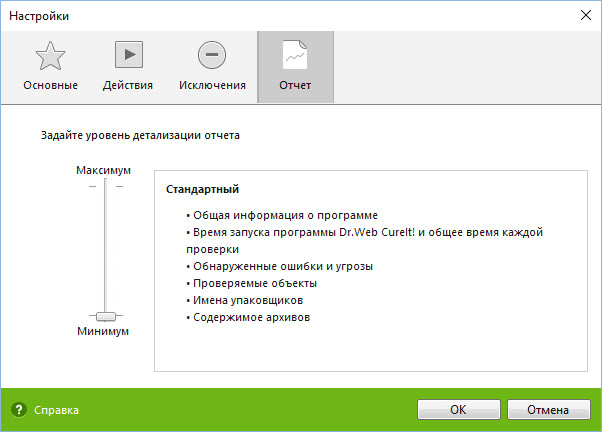
Проверка на вирусы в Dr.Web CureIt
Для запуска быстрой проверки компьютера на вирусы, нажмите на кнопку «Начать проверку». Экспресс-проверка займет некоторое время.
Проверку в любое время можно остановить при помощи кнопки «Пауза», или завершить при помощи кнопки «Стоп». Проверку нельзя прекратить только в период проверки оперативной памяти и процессов.
В окне программы Доктор Веб Курейт отображается информация о времени запуска, о количестве проверенных объектов, об обнаруженных угрозах, о проверяемом в данный момент времени объекте.
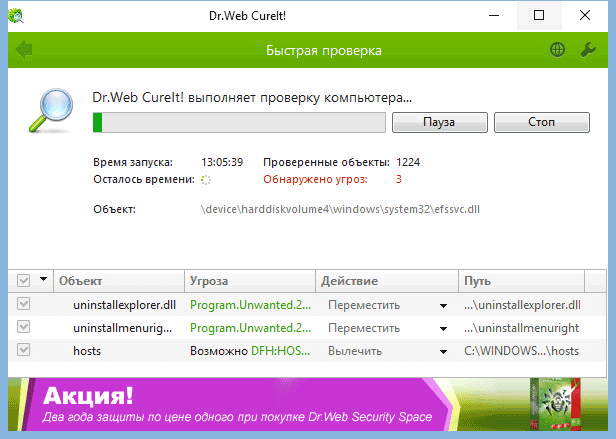
После завершения проверки, в окне Dr.Web CureIt появится информация об обнаруженных угрозах. По ссылке «Открыть отчет» откройте отчет в формате «TXT» для ознакомления с результатами работы программы (на английском языке).
В нижней части окна находится информация об обнаруженных угрозах: обнаруженный объект, классификация угрозы, предлагаемое действие (переместить, пропустить, вылечить, удалить), путь к объекту. Лечащая утилита Доктор Веб предлагает свой вариант действия для каждой конкретной угрозы, пользователь самостоятельно принимает решение.
Нажмите на кнопку «Обезвредить» для того, чтобы обезвредить все обнаруженные угрозы по выбору программы, или примите отдельное решение по каждому найденному объекту.
В случае запуска Dr.Web CureIt на зараженном компьютере стоит довериться программе, а при проверочном сканировании, можно попытаться разобраться с предлагаемыми объектами, потому что не всегда обнаруженные объекты на самом деле являются вредоносными.
В моем случае Доктор Веб нашел два опасных объекта в программе IOit Uninstaller и подозрительные изменения в файле hosts. Объекты из программы предложено поместить в карантин, а файл hosts вылечить (удалить все записи).
При проверке на официальном сайте Dr.Web выяснилось, что угрозы в программе не являются вредоносными: по мнению разработчиков антивируса Dr.Web, приложения для оптимизации системы являются бесполезными, а иногда, вредными для операционной системы. В файле hosts находятся записи, специально добавленные туда программой Unchecky, которая в свою очередь блокирует установку нежелательных программ на компьютер.
Поэтому я выбрал действие «Пропустить» для того, чтобы антивирусный сканер не удалил или переместил в карантин найденные объекты, так как они не являются вредоносными для моего компьютера.
Далее нажмите на кнопку «Обезвредить».
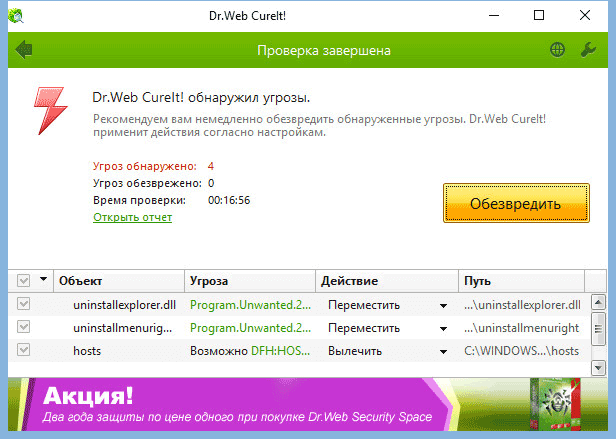
В следующем окне вы увидите надпись: «Все угрозы безопасности успешно обезврежены». Для завершения успешного лечения от вирусов может понадобиться перезагрузка компьютера.
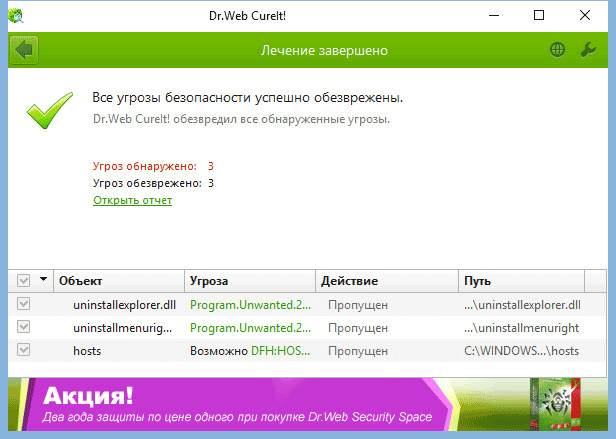
Для более серьезной или выборочной проверки, в главном окне Dr.Web CureIt! нажмите на ссылку «Выбрать объекты для проверки». В окне «Выборочная проверка» выберите объекты проверки.
Вам также может быть интересно:
- Лучшие антивирусные сканеры, не требующие установки на компьютер
- Dr.Web LiveDisk — аварийное восстановление системы
- Dr Web онлайн — проверка на вирусы
Нажмите на ссылку «Щелкните для выбора файлов и папок».
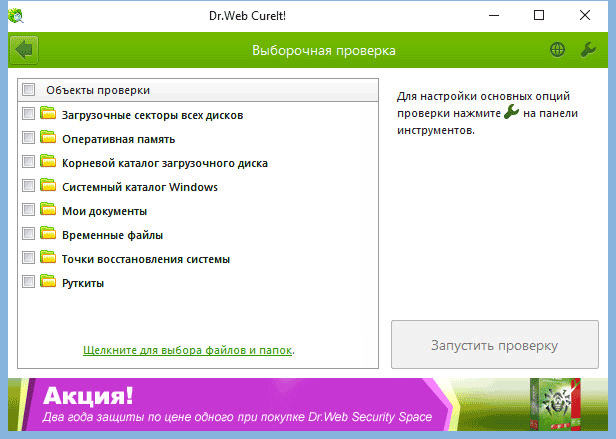
В окне «Обзор» выберите диски, отдельные папки или файлы для проверки антивирусным сканером.
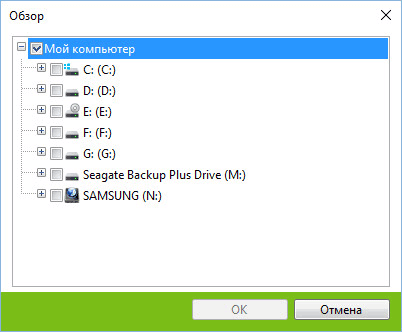
Далее нажмите на кнопку «Запустить проверку». В зависимости от объема проверяемой информации на компьютере, проверка может занять много времени.
Менеджер карантина
Из меню «Опции» войдите в «Менеджер карантина» для ознакомления с объектами, помещенными в карантин. Объекты, находящиеся в карантине, можно удалить, восстановить, или восстановить в определенном месте.
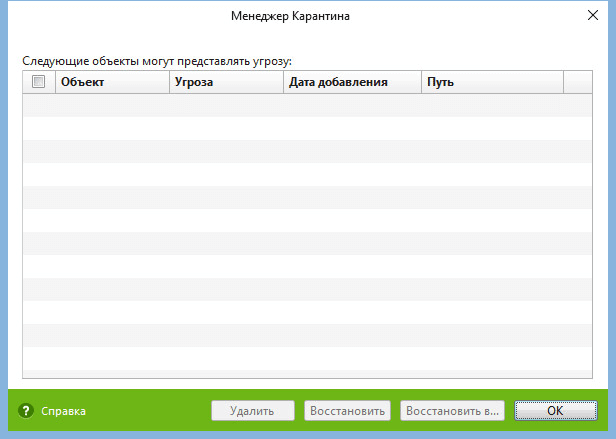
Менеджер карантина находится в профиле пользователя, помещенные в карантин объекты шифруются.
Выводы статьи
Лечащей утилитой Dr.Web CureIt можно проверить компьютер на вирусы по требованию пользователя. Бесплатная антивирусная утилита Dr.Web CureIt! обеспечивает обнаружение и нейтрализацию вредоносных объектов на зараженном компьютере, или используется для профилактической проверки системы.
Похожие публикации:
- Kaspersky Virus Removal Tool — бесплатная антивирусная утилита
- Norton Power Eraser — антивирусный сканер
- Яндекс DNS — безопасный интернет от Яндекса
- Sophos Virus Removal Tool — бесплатный антивирусный сканер
- 360 Total Security — бесплатный антивирус
Источник: vellisa.ru
Где скачать и как пользоваться Dr. Web CureIt

Dr. Web CureIt — это бесплатная лечащая утилита, при помощи которой можно качественно проверить компьютер на вирусы. Утилиту можно использовать, даже если на компьютере установлен другой антивирус, т.е. конфликтов между Dr. Web CureIt и установленными антивирусами не возникает. Большим плюсом CureIt является то, что его можно запустить с флешки — устанавливать программу на компьютер не надо.
Где скачать Dr. Web CureIt бесплатно
Важно! Скачивайте утилиту только с официально сайта программы. В противном случае, есть большой риск, что вы скачаете программу зараженную вирусами.
Шаг 1. Переходим на сайт Доктор Веб и нажимаем на кнопку Далее (на официальном сайте всегда размещена самая последняя версия Dr. Web CureIt, поэтому не вздумайте загружать утилиту через торрент).
Читаем небольшое пользовательское соглашение и жмем кнопку «Далее»
Шаг 2. Читаем информацию о программе и нажимаем на кнопку Скачать Dr.Web CureIt! с функцией отправки статистики (если выбрать вариант «Я отказываюсь отправлять статистику», то нам предложат купить программу, так бесплатное использование Dr.Web CureIt возможно только при условии отправки статистики разработчикам утилиты).
Щелкаем по кнопке «Скачать Dr.Web CureIt! с функцией отправки статистики»
Шаг 3. Принимаем лицензионное соглашение поставив галочку около надписи «Я принимаю условия Лицензионного Соглашения» и щелкаем по кнопке Продолжить .
Ставим галочку и нажимаем на кнопку «Продолжить»
Шаг 4. Разрешаем загрузку файла.

Разрешаем загрузку файла
После того, как утилита загружена на компьютер, ее можно скопировать на флешку и запускать на других ПК работающих под управлением ОС Windows.
Напоминаю еще раз. Утилита регулярно обновляется — в нее добавляется информация о новых вирусах появившихся в Сети. При проверке компьютера используйте только самую новую версию программы.
Как пользоваться утилитой Dr. Web CureIt
После запуска загруженного файла (с расширением .exe), нам предложат запустить проверку по умолчанию, т.е. в режиме усиленной защиты.

Предлагается запустить Dr.Web CureIt в режиме повышенной защиты
Если вы знаете, что компьютер заражен вирусами или есть признаки заражения компьютера, то просто нажмите ОК , после чего начнется проверка в режиме усиленной защиты. В этом режиме, вредоносная деятельность вирусов будет заблокирована утилитой.
Важно! В режиме усиленной защиты вы не сможете работать на компьютере до конца проверки.
Полная проверка компьютера с возможностью параллельной работы пользователей
Шаг 1. Для того, чтобы была возможность одновременно проверять компьютер на вирусы и работать на нем, после запуска утилиты нажимаем на кнопку Отмена .
Шаг 2. Соглашаемся на отправку статистики и щелкаем по кнопке Продолжить .

Соглашаемся на отправку статистики и щелкаем по кнопке «Продолжить»
Шаг 3. Щелкаем по ссылке Выбрать объекты для проверки .

Щелкаем по ссылке «Выбрать объекты для проверки»
Шаг 4. Переходим по ссылке Щелкните для выбора файлов и папок .

Переходим по ссылке «Щелкните для выбора файлов и папок»
Шаг 5. Ставим галочку около пункта «Мой компьютер» — после этого выделятся все имеющиеся на ПК диски. Щелкаем по кнопке ОК .

Выбираем все диски и жмем «ОК»
Шаг 6. Нажимаем кнопку Запустить проверку .

Нажимаем кнопку «Запустить проверку»
Проверка может идти несколько часов — время проверки зависит от производительности компьютера и занятого объема дисков.
Скорее всего, Dr. Web CureIt что-нибудь да найдет. В конкретном случае, найдено 6 угроз, несмотря на то, что на компьютере установлен Kaspersky Internet Security (KIS) со свежими базами данных. Справедливости ради надо заметить, что вирусы найдены не на диске «C», а на диске «Е», на котором хранились инсталляторы некоторых программ и бекапы сайтов.
Внимание! Если Dr. Web CureIt нашел «левые» записи в файле hosts, то перед тем, как нажимать кнопку Обезвредить , прочитайте информацию ниже.

Dr. Web CureIt обнаружил 6 угроз на диске «E»
Что делать, если CureIt хочет исправить файл hosts?
Итак, если в списке угроз появился файл hosts, то перед тем, как принимать решение, обезвредить угрозу или нет, необходимо исходить из ситуации:
- Если вы не можете зайти на такие сайта как Одноклассники и ВКонтакте, то есть смысл дать возможность утилите внести изменение в файл hosts;
- Если вы пользуетесь нелицензионными программами Adobe, например такими как Photoshop, спешить не следует, так как, скорее всего, файл hosts будет выглядеть следующим образом:

Все строки, которые начинаются со знака «#» — это комментарии и на них можно не обращать внимание, так как они не обрабатываются. Нас интересуют четыре последние строки (обведено красной рамкой):
- 127.0.0.1 lmlicenses.wip4.adobe.com
- 127.0.0.1 lm.licenses.adobe.com
- 127.0.0.1 activate.adobe.com
- 127.0.0.1 practivate.adobe.com
Эти строки добавляются в файл hosts при активации нелицензионных программ Adobe. Делается это для того, чтобы программы не смогли связаться с сервисами Adobe и проверить лицензию. Если эти строки будeт удалены утилитой Dr. Web CureIt, работа программ Photoshop, After Affects, Premiere — будет заблокирована.
Всем удачи! Берегите свой компьютер от вирусов — это заразно!
Источник: xn--e1adkpj5f.xn--p1ai